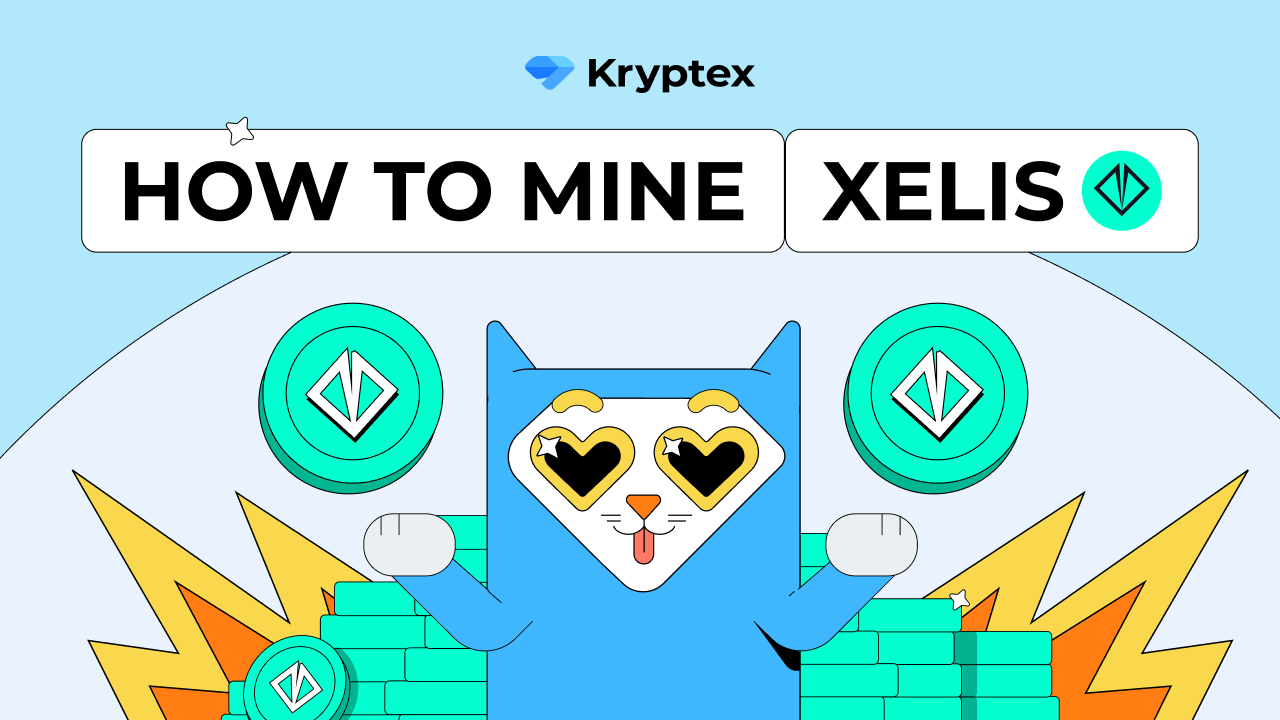كيفية تعدين Xelis (XEL)
١٥/٧/٢٠٢٥
فيديو كيفية تعدين Xelis XEL على Windows، HiveOS، RaveOS 👇
الخطوة الأولى — تسجيل محفظة
- قم بتسجيل المحفظة مع TradeOgre أو محفظة العقدة.
تعليمات مفصلة حول كيفية إنشاء محفظة Xelis (XEL). - يمكنك تداول Xelis (XEL) مع أحد المبادلات التالية: TradeOgre.
لا نوصي بالتعدين إلى البورصة. إذا اخترت التعدين إلى بورصة، فإنك تفعل ذلك على مسؤوليتك الخاصة. ليست مفاتيحك — ليست عملتك المشفرة!
إعدادات التعدين السريعة
مسبح Xelis — https://pool.kryptex.com/xel
عنوان المسبح: xel.kryptex.network:7019
تنسيق المحفظة: WALLET_ADDRESS/WORKER_NAME
للتعدين Xelis، نوصي باستخدام GPU بذاكرة لا تقل عن 6 جيجابايت، مثل GTX 1660 Ti.
الخطوة الثانية — تنزيل وإعداد المعدن
إذا كنت معدناً ذو خبرة، استخدم دليلنا حول “كيفية بدء التعدين على مسابح Kryptex”. لا تضيع ثانية من وقتك. إذا كنت مبتدئاً ولم تقم بإعداد التعدين بنفسك من قبل، فهذا الدليل لك!
قم بتنزيل معدن لـ Xelis. نوصي بـ Rigel لـ NVIDIA و SRBMiner لـ AMD. سنستخدم SRBMiner في المثال.
البرامج المضادة للفيروسات لا تحب المعدنين. أثناء التنزيل، قد يحذرك برنامج مكافحة الفيروسات أو الجدار الناري من الخطر - هم يعيدون التأمين لأنهم لا يعرفون إذا كنت تقوم بتنزيل المعدن بوعي أم لا. اسمح بتنزيل الملف، أو أوقف برنامج مكافحة الفيروسات مؤقتاً أثناء تنزيل الملف.
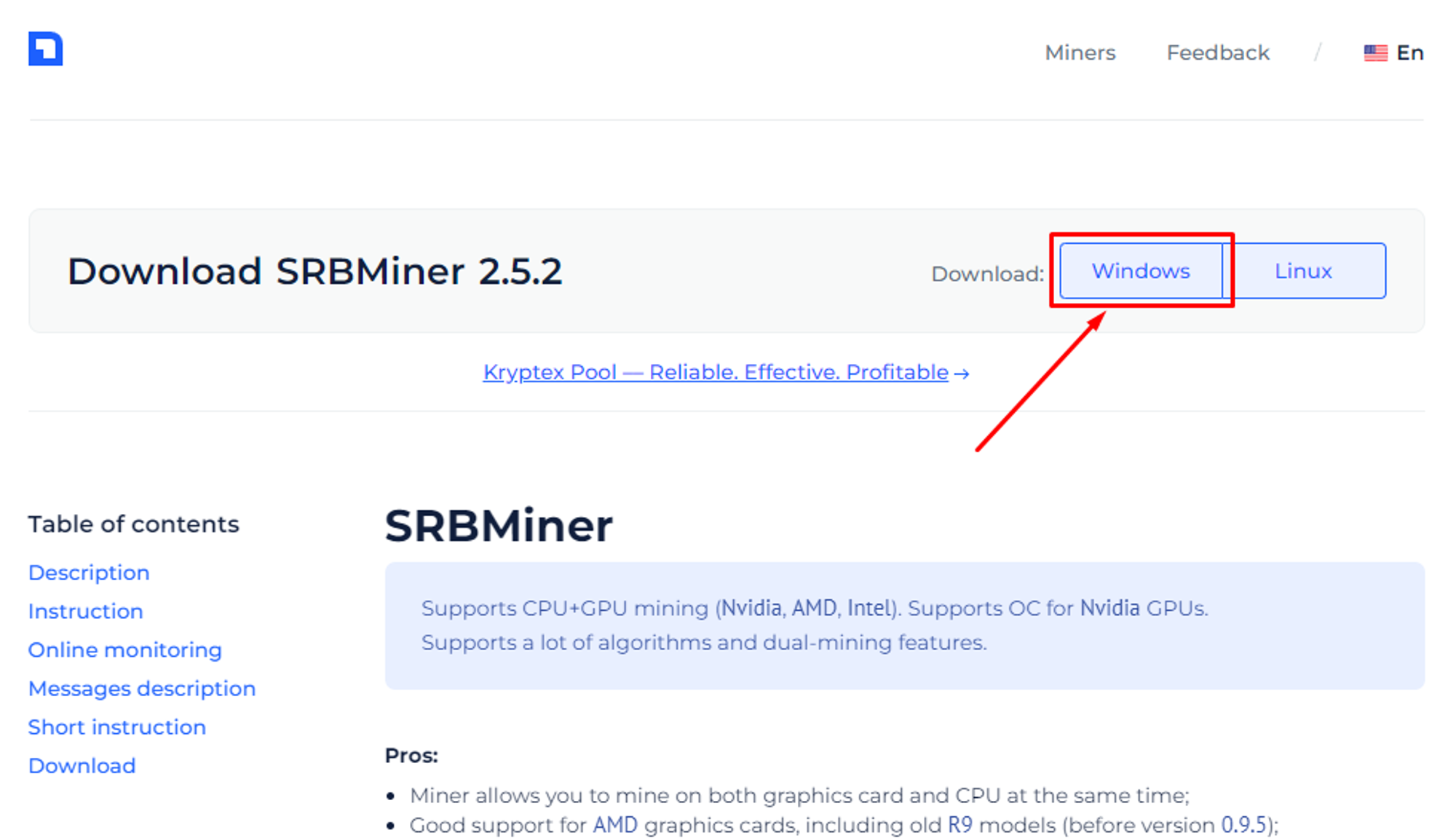
استخرج أرشيف المعدن إلى مجلد مناسب لك، على سبيل المثال، إلى سطح المكتب.
- أضف ملفات المعدن إلى قائمة استثناءات برنامج مكافحة الفيروسات إذا قرر لأي سبب حظرها أو حذفها. تعطيل حماية PUA. لا تضف المجلد الكامل للمعدن، بل فقط الملفات المحددة. وإلا، إذا دخل فيروس فعلي إلى مجلد المعدن، فلن يتمكن برنامج مكافحة الفيروسات من حمايتك.
افتح المجلد الذي يحتوي على المعدن، وقم بتشغيل عرض امتدادات الملفات:
في نافذة المستكشف، انقر على "عرض”;
ضع علامة على خيار “امتدادات أسماء الملفات”.
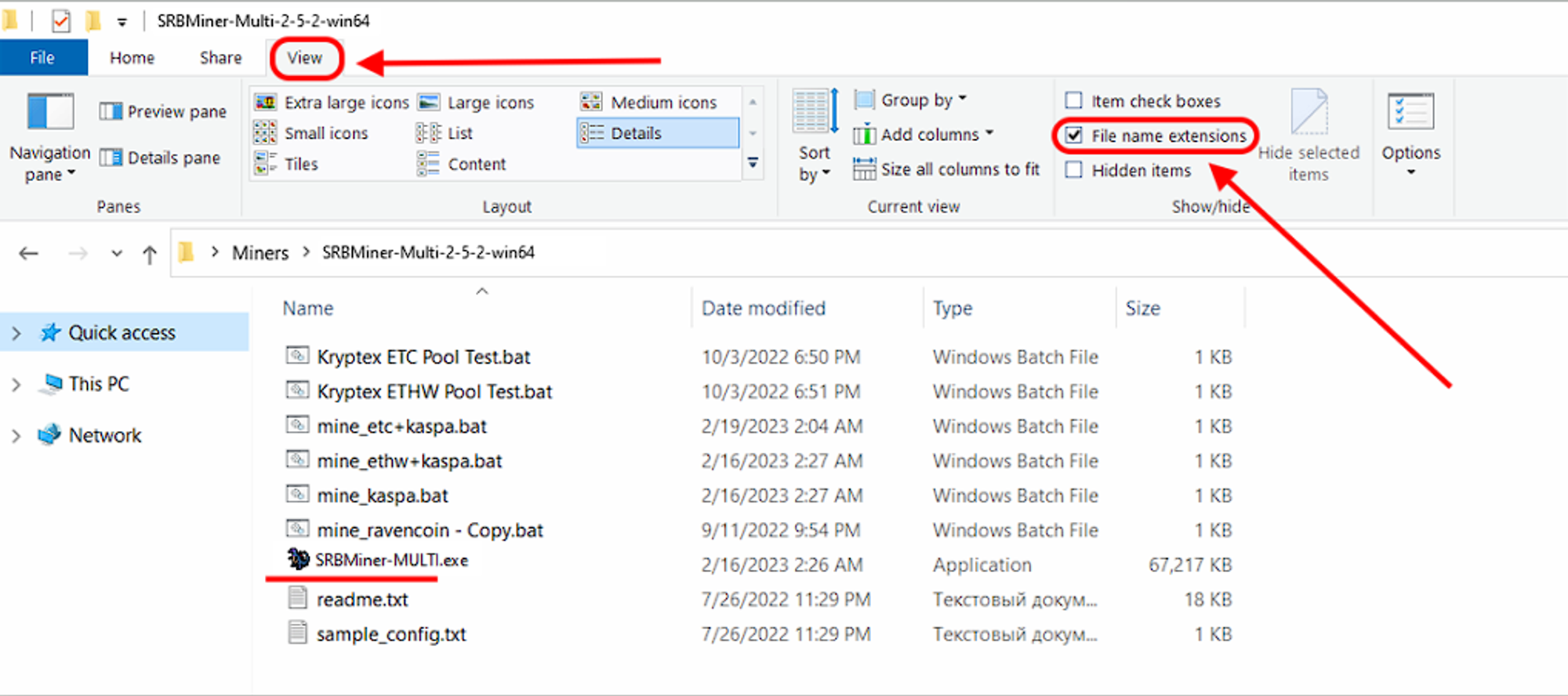
اسمح بتشغيل المعدن بامتيازات المسؤول:
انقر بزر الماوس الأيمن على ملف
SRBMiner-MULTI.exeاختر “خصائص”
اختر علامة التبويب “التوافق”
ضع علامة على “تشغيل هذا البرنامج كمسؤول”
اضغط على “تطبيق” و “موافق”
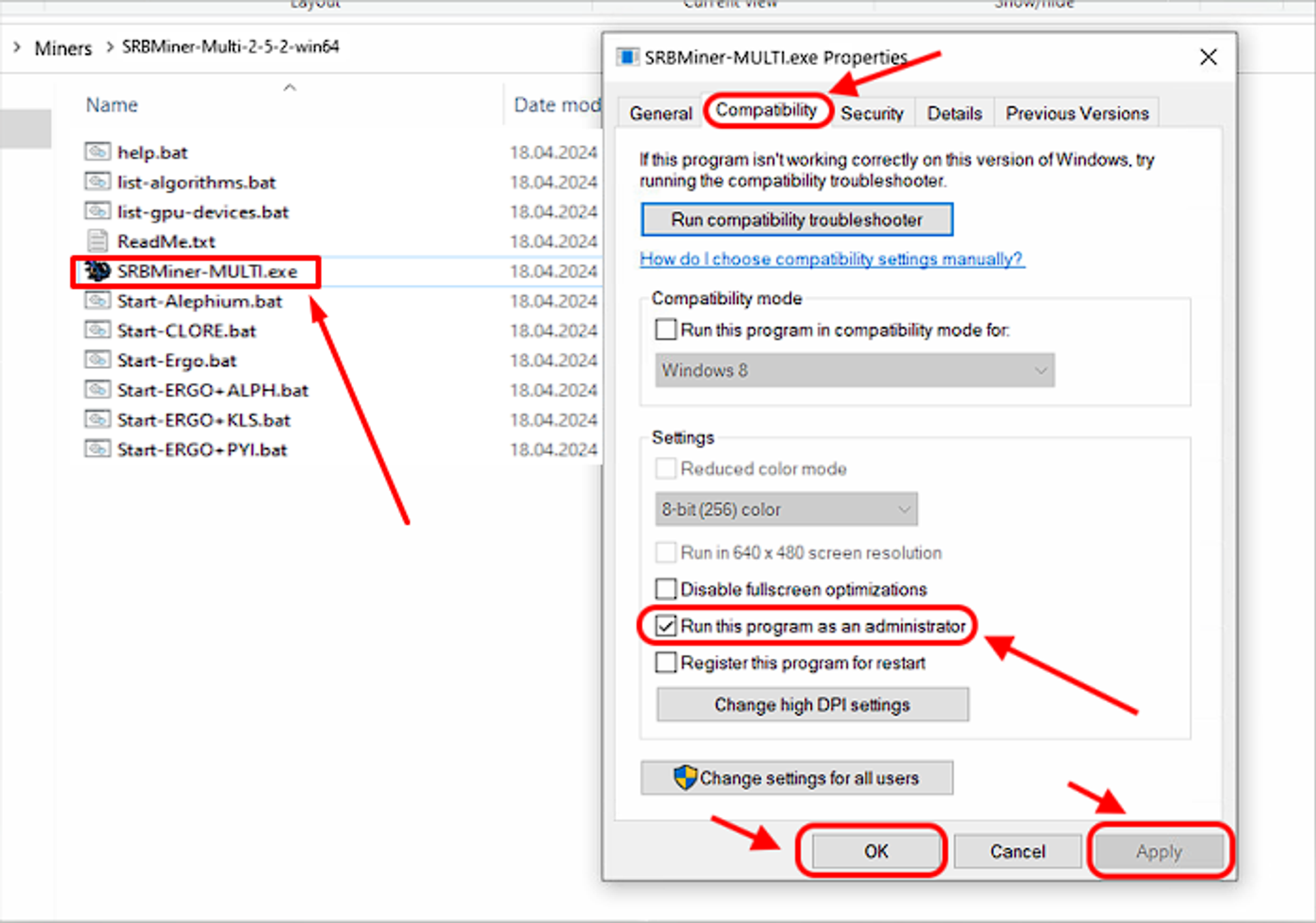
افتح صفحة مسبح Xelis https://pool.kryptex.com/xel
في حقل “عنوان المحفظة”، أدخل عنوان المحفظة الذي قمت بتسجيله سابقاً. مثال على عنوان المحفظة:
xel:qcd39a5u8cscztamjuyr7hdj6hh2wh9nrmhp86ljx2sz6t99ndjqzqq9qqqqqqm44h9hqnt0w3pفي خلية “اسم العامل”، أدخل اسم جهاز التعدين الذي سيقوم بالتعدين على المسبح، على سبيل المثال،
MyFirstRig. يرجى ملاحظة أن الاسم يتم إدخاله فقط بأحرف لاتينية أو أرقام، بدون مسافات.انسخ الأمر النهائي من خلية “مثال ملف BAT” بالضغط على زر “نسخ” الخاص.
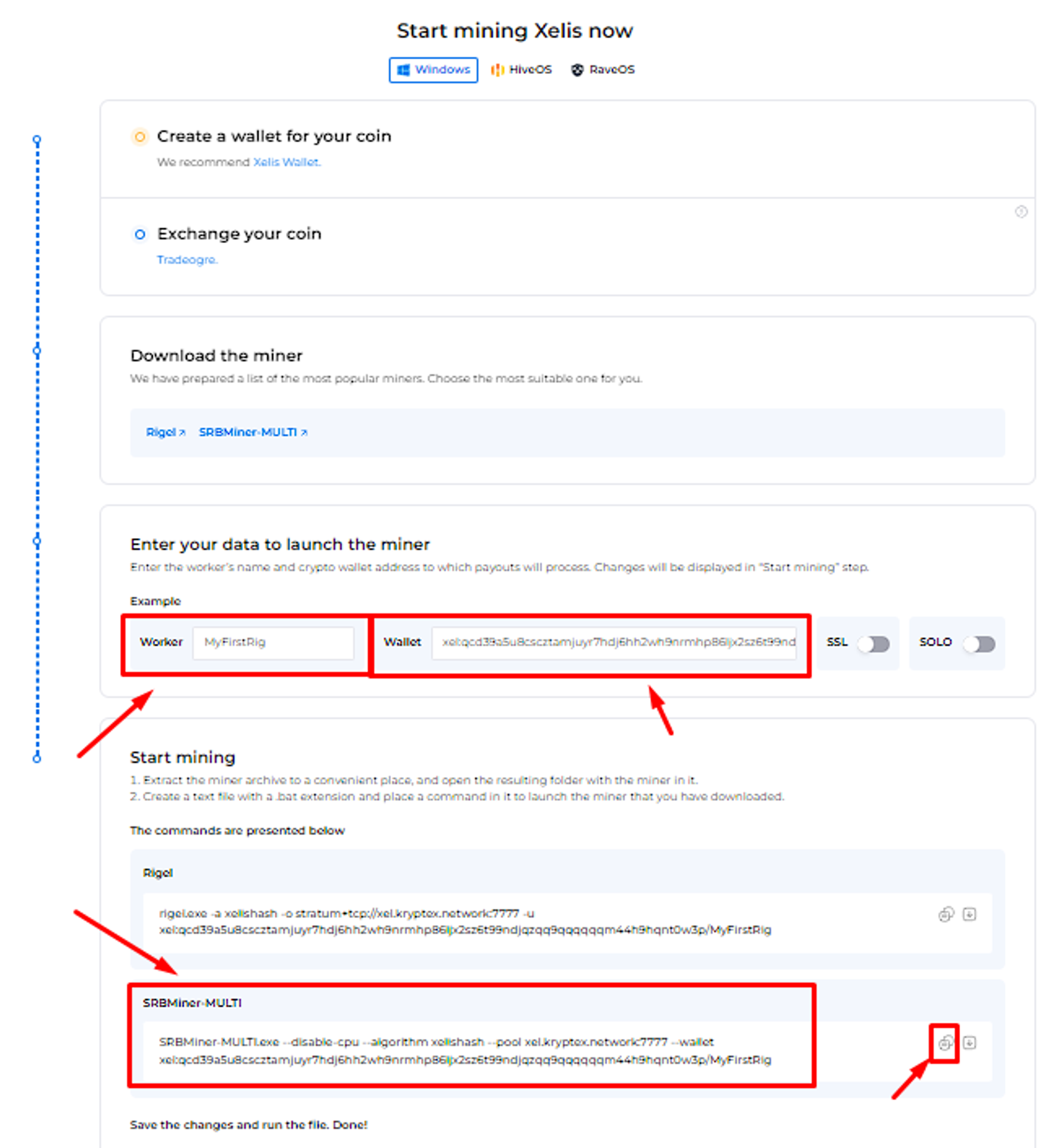
في المجلد الذي يحتوي على المعدن، أنشئ مستند نصي عادي
.txtباستخدام تطبيق المفكرة. دعنا نسميهKryptex XEL Pool. ثم افتح الملف والصق مثال ملف BAT المنسوخ في المستند.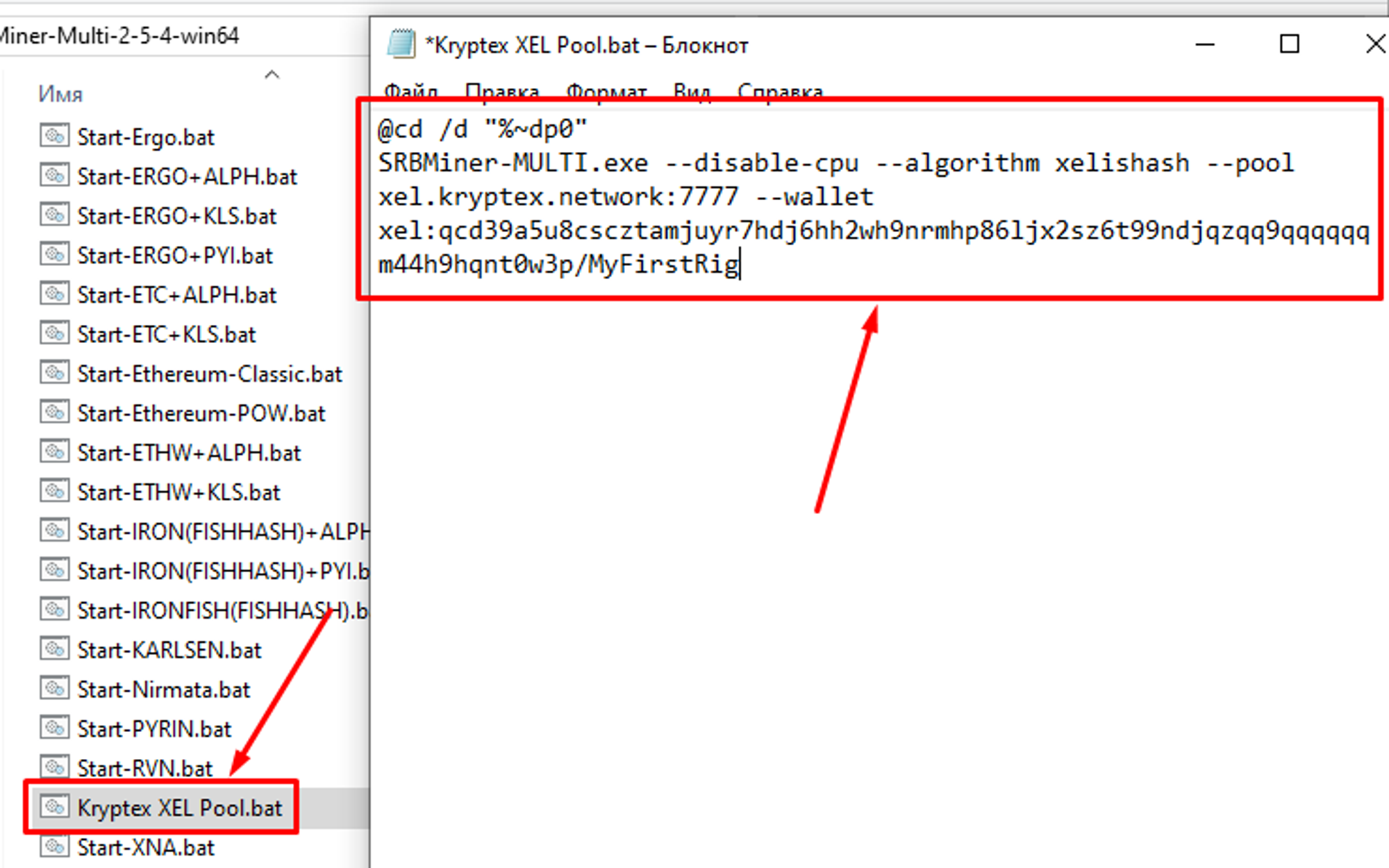
احفظ الملف، واجعله ملف BAT. قم بتغيير امتداد
.txtلملفك إلى.batشغل ملف BAT وابدأ التعدين!
إذا، في وقت التشغيل، عرض برنامج مكافحة الفيروسات أو الجدار الناري رسالة حول ملف مشبوه أو طلب لتوفير الوصول إلى الإنترنت — اسمح بالوصول وأضف ملفات المعدن إلى الاستثناءات.
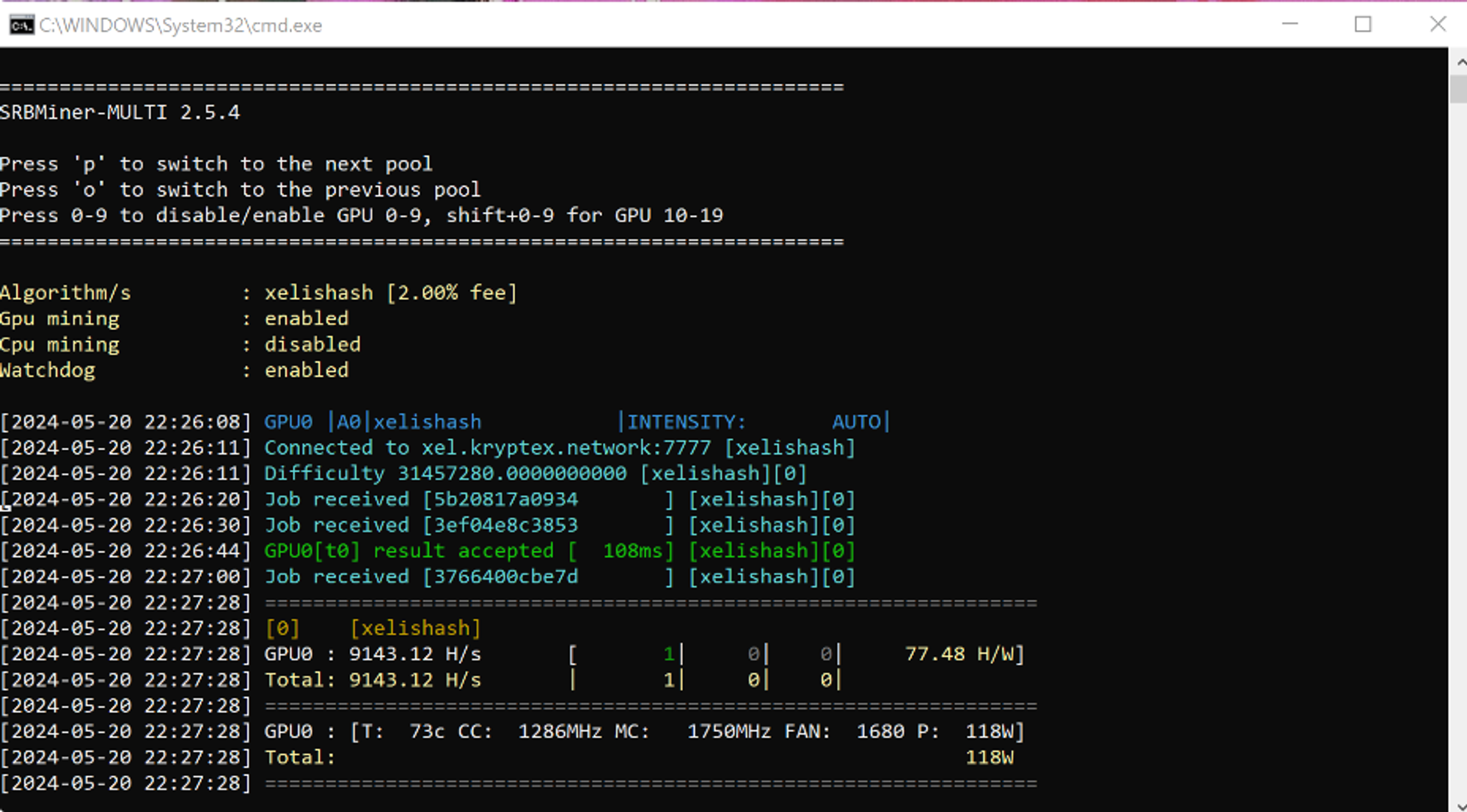
الخطوة الثالثة — مراقبة عمل المعدن الخاص بك على المسبح
افتح صفحة مسبح Xelis https://pool.kryptex.com/xel
الصق عنوان محفظتك في حقل البحث، واضغط على Enter.
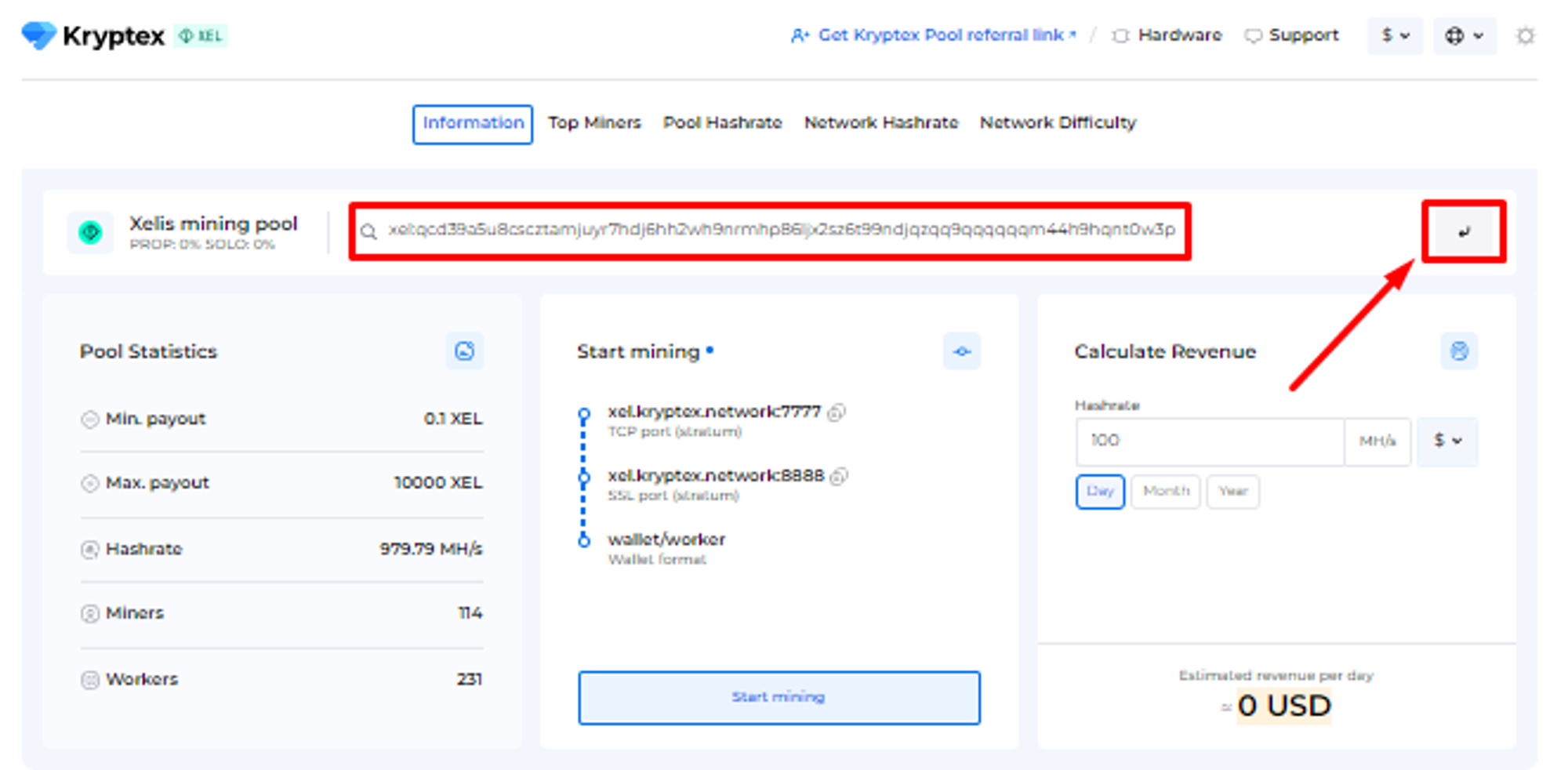
سترى صفحة تحتوي على إحصائيات محفظتك وأجهزة التعدين الخاصة بك.
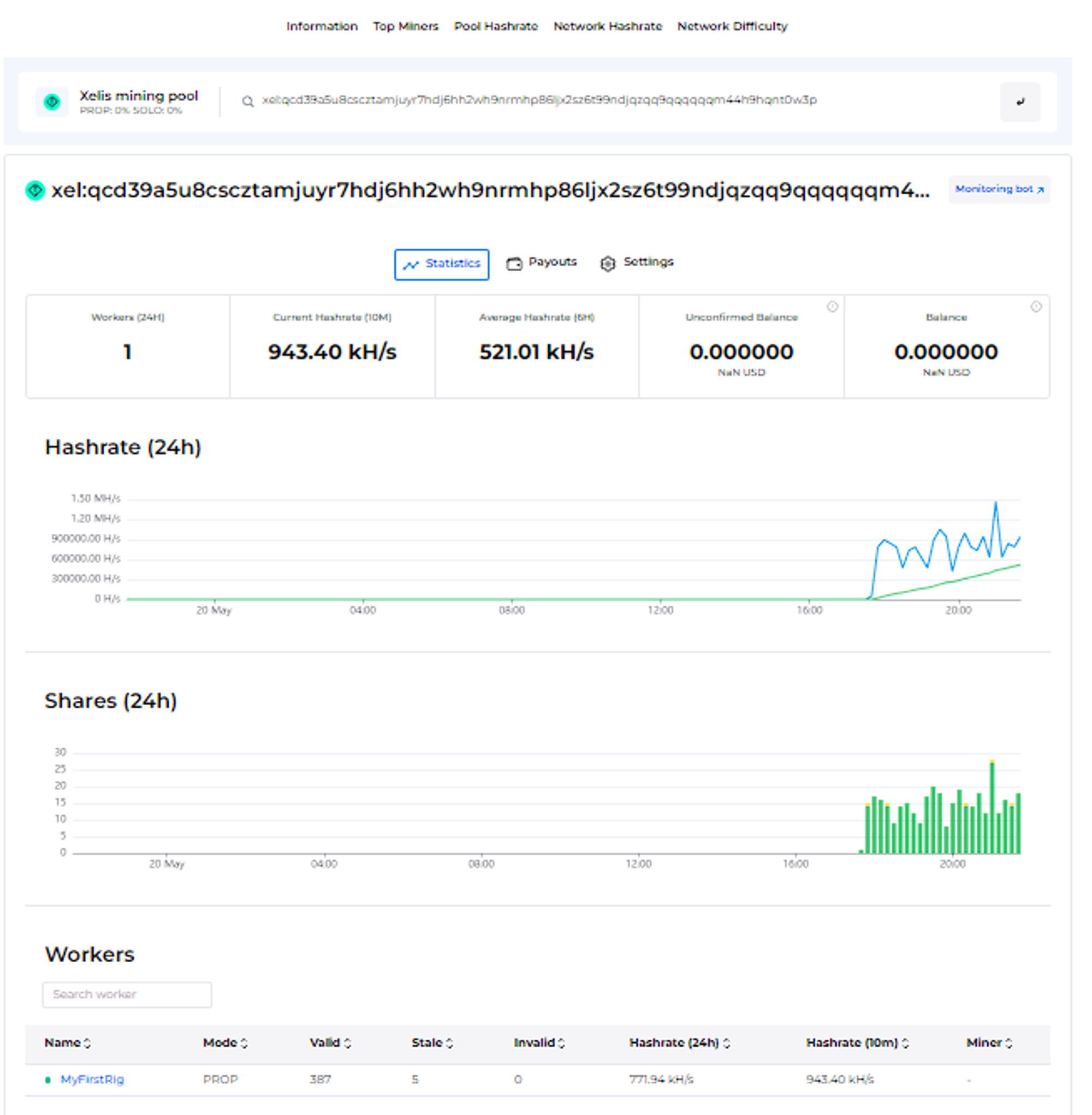
الخطوة الرابعة — الدفع
تتم معالجة المدفوعات تلقائياً مرة واحدة في الساعة عند الوصول إلى حد الدفع.
كيف تحدد حد الدفع؟
افتح صفحة المسبح وأدخل عنوان التعدين الخاص بك؛
اضغط على زر “الإعدادات”.
حدد “حد الدفع” المطلوب. الحد الأدنى والأقصى للدفع مذكور في الصفحة الرئيسية للمسبح. لا توجد رسوم دفع — Kryptex تدفعها لك 🖤
في خلية "عنوان IP"، أدخل عنوان IP للعامل الذي يطلبه الموقع منك. عنوان IP لجهاز التعدين الخاص بك. يجب أن ينتهي عنوان IP بنفس الأرقام كما هو موضح في الإشارة على الموقع (انظر الأرقام الأخيرة). تعرف على عنوان IP الخاص بك هنا https://ipinfo.io/ip
اضغط على زر “إرسال”.
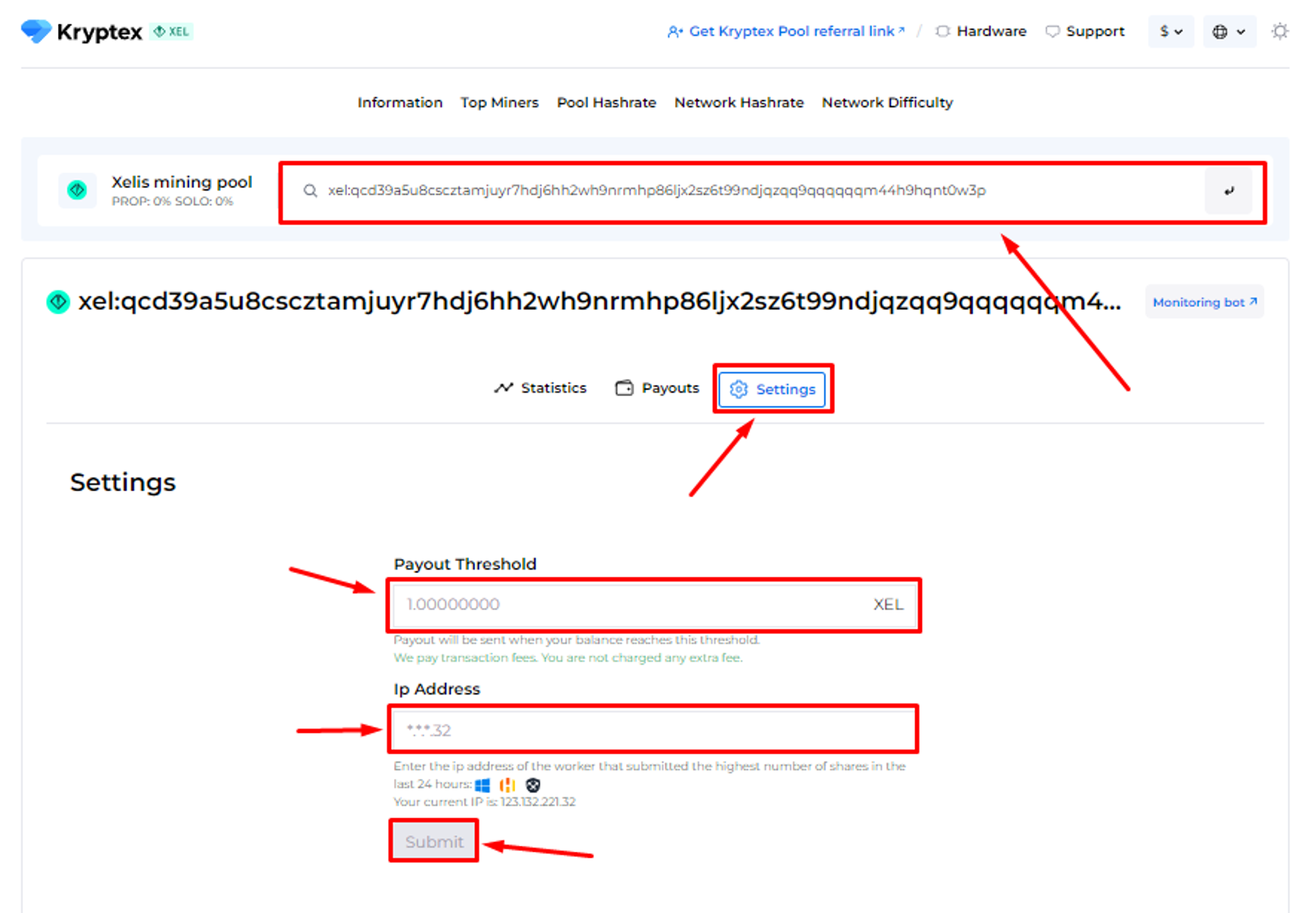
تتبع حالة مدفوعاتك في علامة التبويب "المدفوعات".
🤯معقد جداً؟
مقالاتنا المفيدة ستساعدك:
- كيفية إنشاء محفظة عملة مشفرة
- كيفية بدء التعدين على مسابح Kryptex
- ملف BAT للتعدين
- إعدادات المعدنين الرئيسية
- أمان التعدين في المسابح
شيء لا يعمل؟ استشر!
مجتمعنا الودود والدعم المهني سيكونون سعداء بمساعدتك!
تواصل معنا عبر دعم الموقع، الرسائل الخاصة على Telegram، أو اطلب المساعدة في Discord.